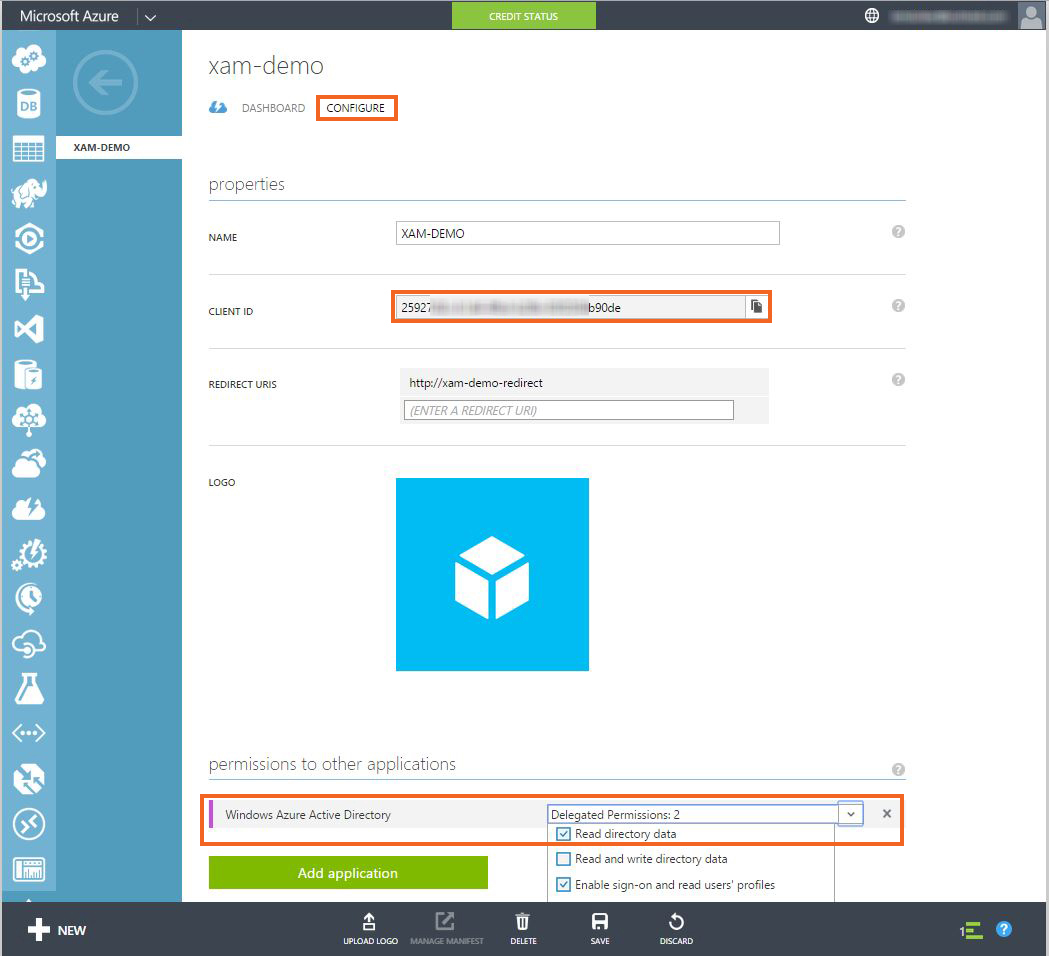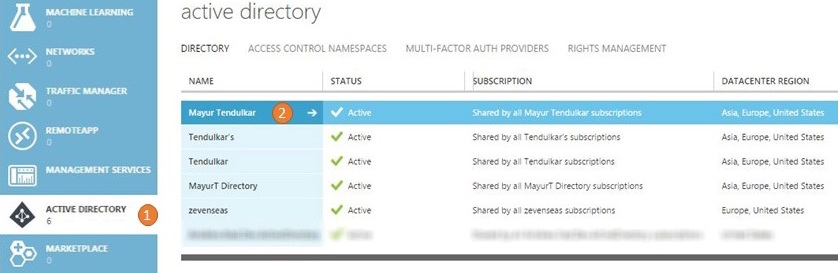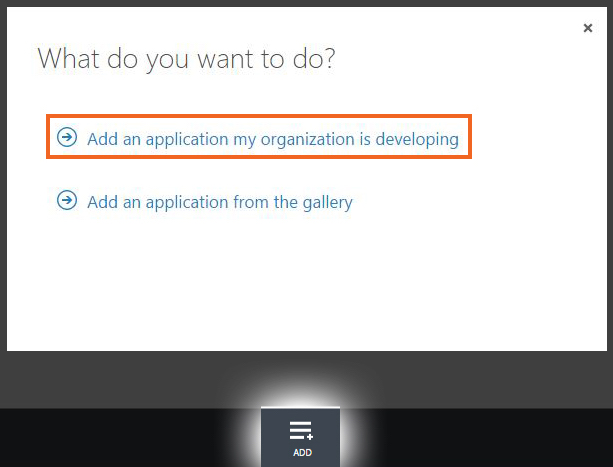Langkah 1. Mendaftarkan aplikasi untuk menggunakan Azure Active Directory
Navigasi ke windowsazure.com dan masuk dengan Akun Microsoft atau Akun Organisasi Anda di Portal Microsoft Azure. Jika Anda tidak memiliki langganan Azure, Anda bisa mendapatkan uji coba dari azure.com
Setelah masuk, buka bagian Direktori Aktif (1) dan pilih direktori tempat Anda ingin mendaftarkan aplikasi (2)
Klik Tambahkan untuk membuat aplikasi baru, lalu pilih Tambahkan aplikasi yang sedang dikembangkan organisasi saya
Di layar berikutnya, beri nama aplikasi Anda (misalnya. XAM-DEMO). Pastikan Anda memilih Aplikasi Klien Asli sebagai jenis aplikasi.
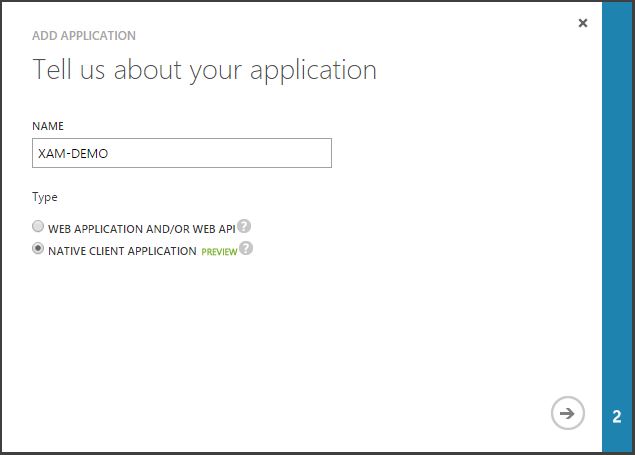
Pada layar akhir, berikan *URI Pengalihan yang unik untuk aplikasi Anda karena akan kembali ke URI ini ketika autentikasi selesai.
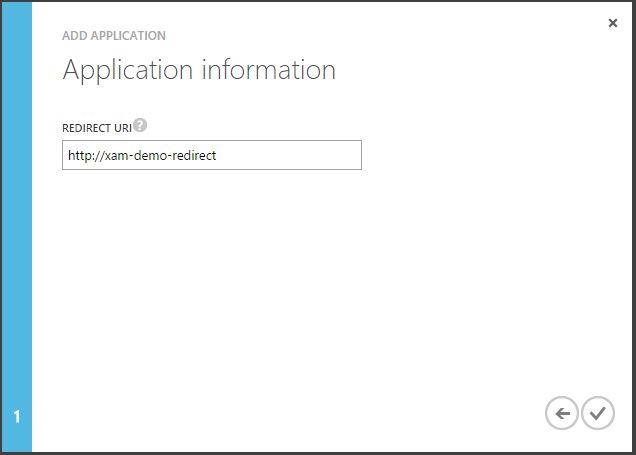
Setelah aplikasi dibuat, navigasikan ke tab Konfigurasi. Tulis ID Klien yang akan kami gunakan di aplikasi kami nanti. Selain itu, di layar ini Anda bisa memberikan akses aplikasi seluler anda ke Active Directory atau menambahkan aplikasi lain seperti Web API atau Office365, yang dapat digunakan oleh aplikasi seluler setelah autentikasi selesai.